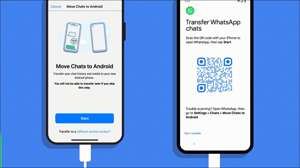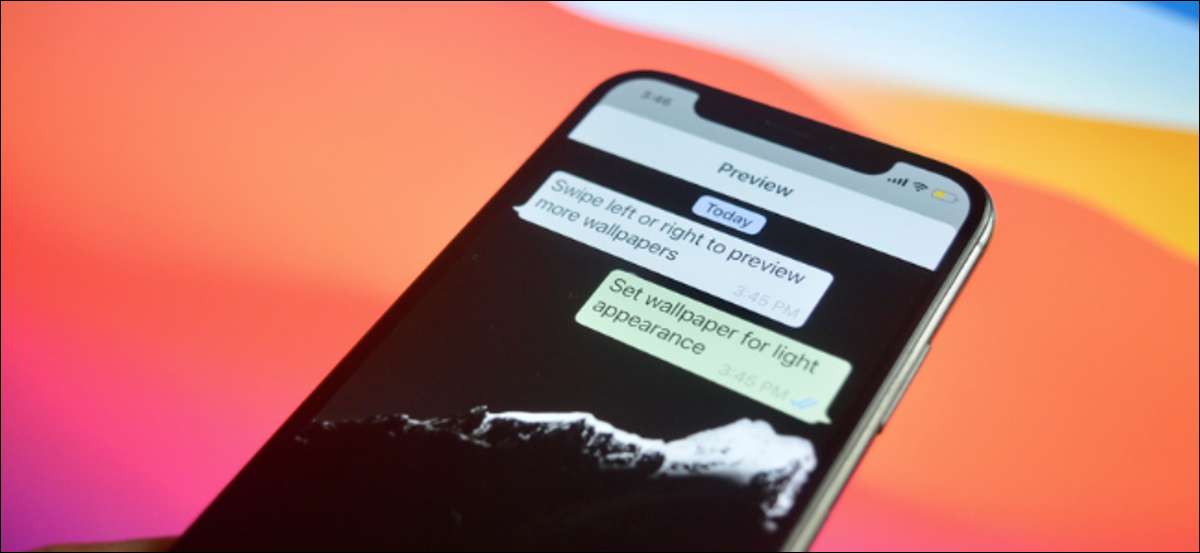
En af de nemmeste måder at lave en chat, er ved at bruge et unikt tapet. På denne måde vil du ikke ende med at sende utilsigtet beskeder. Sådan sætter du et brugerdefineret tapet til individuelle WhatsApp-chats på iPhone og Android.
Du kan give en chat ( Gruppe chat eller individuel chat) et brugerdefineret tapet ganske let. Du kan vælge en af WhatsApps indbyggede muligheder, eller du kan bruge dit eget billede.
I modsætning til Instagram. , WhatsApps brugerdefinerede tapetfunktion er ikke synkroniseret på tværs af alle brugere. Som sådan kan begge parter have deres eget brugerdefinerede chat tapet til samme samtale.
RELATEREDE: Sådan ændrer du temaet og accentfarven på Instagram DMS
Indstil brugerdefineret tapet til chats på WhatsApp til Android
For at komme i gang skal du åbne WhatsApp-appen på din Android. Smartphone. Her skal du gå til "Chats" sektionen og åbne en whatsapp samtale.
Tryk på Menu-knappen fra værktøjslinjen og vælg "Baggrund" -indstillingen.
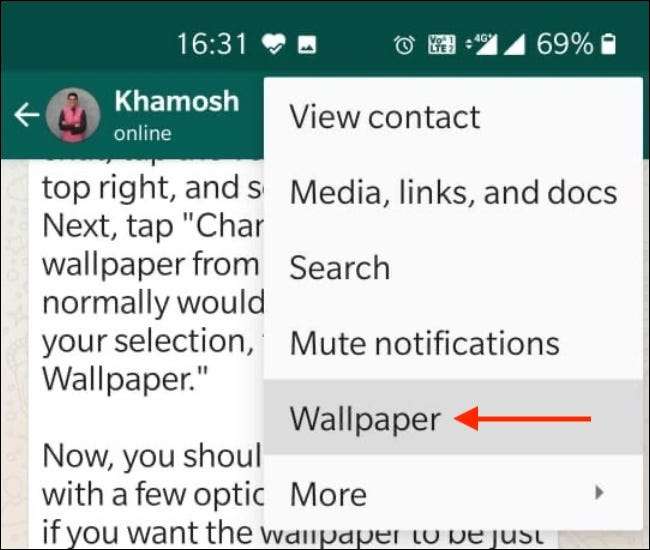
Her vil du se et par muligheder kaldet "lyse", "mørke", "solide farver" og "mine billeder".
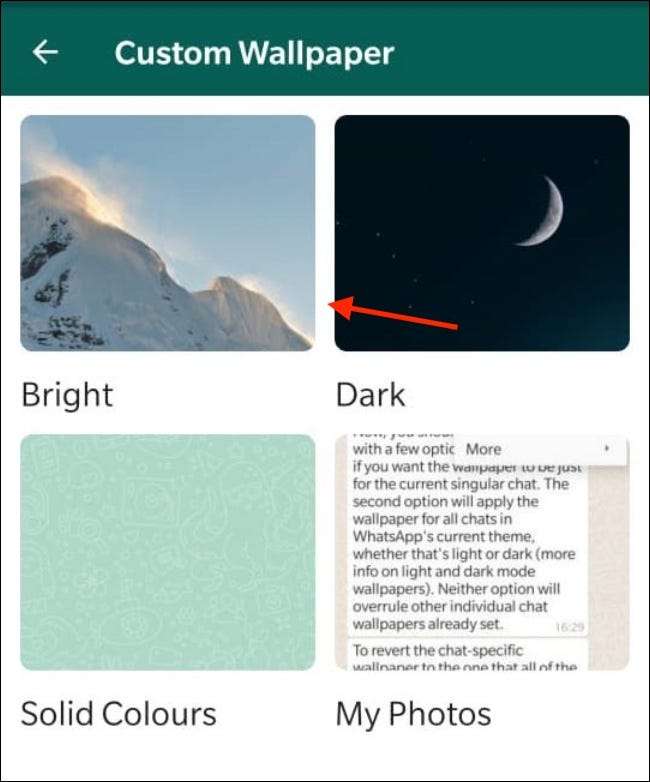
Gennemse billederne her og tryk på et billede for at forhåndsvise det.
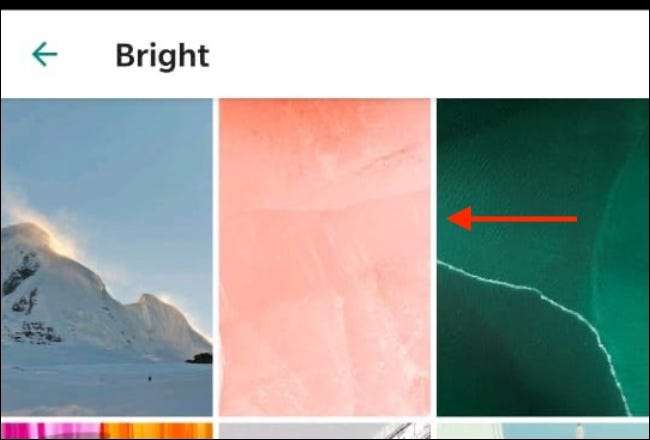
Tryk derefter på "Indstil tapet" -indstillingen.
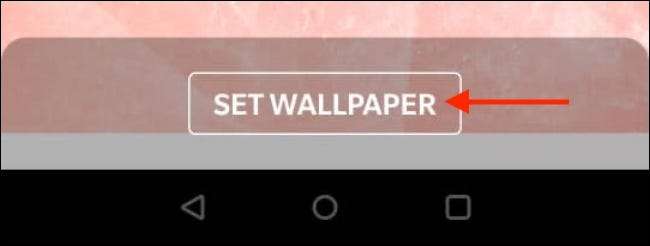
Fra pop op-dialogen skal du sørge for, at du vælger "for denne chat" og tryk på knappen "OK".
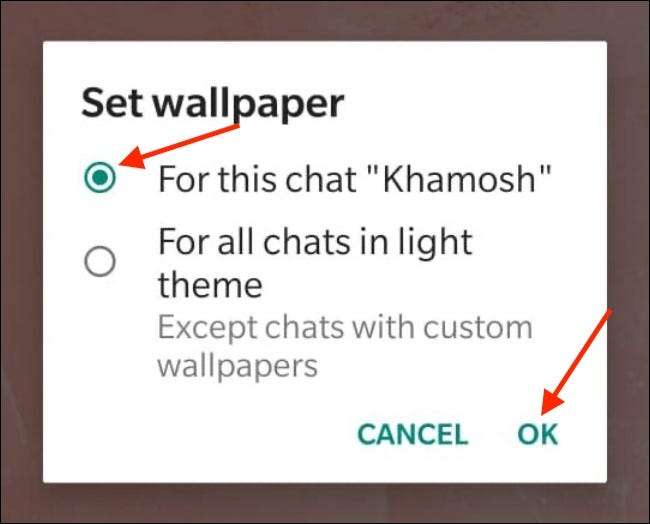
Du vil nu se det opdaterede tapet til samtalen.
Hvis du vil fjerne det brugerdefinerede tapet, skal du trykke på MENU-knappen, gå til afsnittet "Baggrund", skal du trykke på knappen "Skift", vælge "Fjern brugerdefineret tapet", og tryk derefter på "Fjern" for at bekræfte ændringen.
Indstil brugerdefineret tapet til chats på WhatsApp til iPhone
Processen for iPhone-brugere er lidt anderledes. Åbn whatsapp på din iPhone. og gå til en samtale. Her skal du trykke på profilbillede eller navn, der findes øverst til chatten.
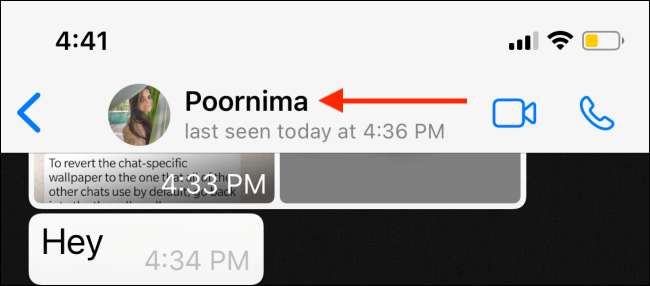
Her skal du vælge "Baggrund & Amp; Lyd."
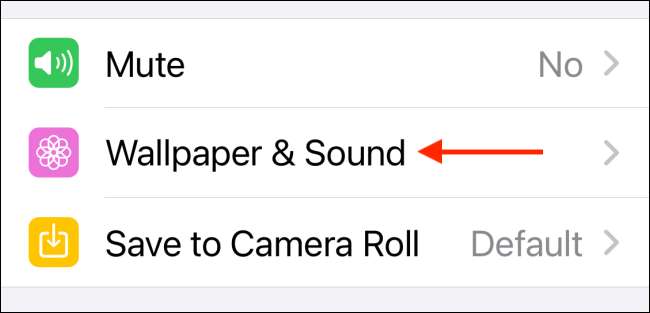
Vælg nu "Vælg en ny tapet" -indstilling.
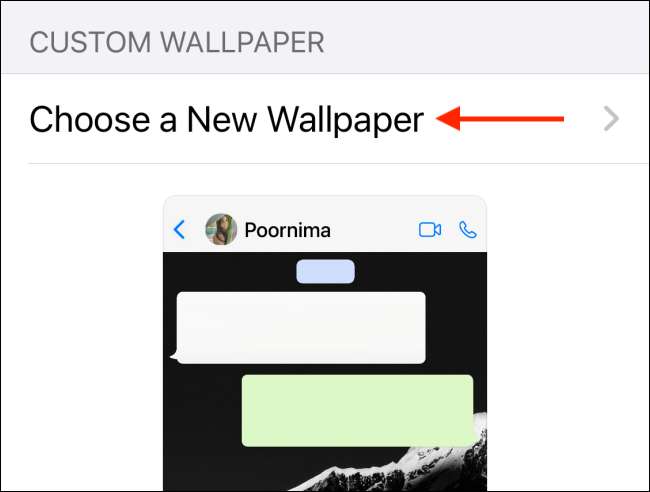
Fra den næste skærm kan du gennemse de "lyse", "mørke" og "solide farver" tapet samlinger. Hvis du vil vælge dit eget billede som baggrund, skal du vælge "Billeder" -indstillingen.
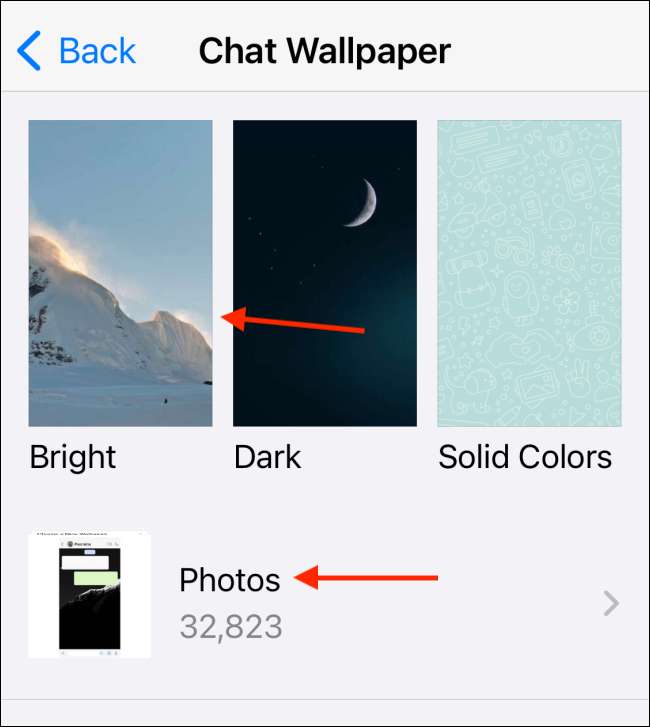
Når du har valgt et billede, kan du ændre størrelsen på det for at passe til chatvinduet.

Når du er tilfreds, skal du trykke på knappen "Set".
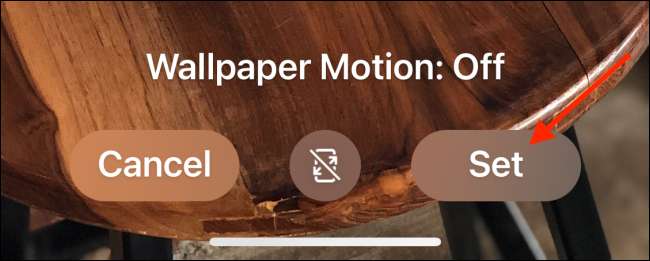
Gå nu tilbage til chatten, og du vil se det nye brugerdefinerede tapet lige i chat baggrunden.
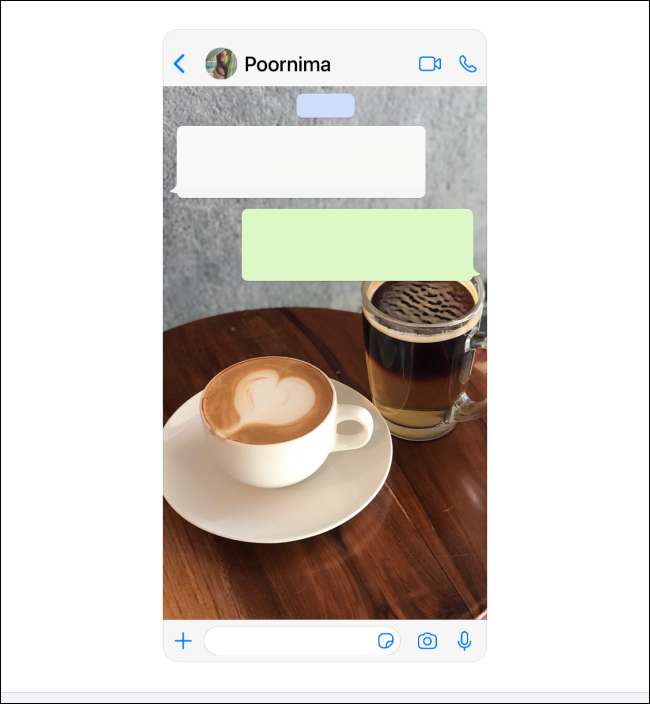
Hvis du vil fjerne brugerdefineret tapet, skal du gå til tapet og amp; SOUND & GT; Vælg en ny tapetafdeling, og tryk på "Fjern brugerdefineret tapet". Vælg derefter knappen "Fjern brugerdefineret tapet" for at bekræfte.
Ligesom tilpasning WhatsApp? Sådan kan du Opret og brug dine egne klistermærker i WhatsApp .
RELATEREDE: Sådan laver du din egen klistermærke til WhatsApp på iPhone og Android